מדריך להתקנת קודי 21 בעברית עם תמיכה בהרחבות צד ג'.
השבוע שוחררה הגרסה החדשה של קודי – קודי 21 Omega.
גרסה זו היא הדור החדש של קודי Nexus (גרסה 20), המציעה שיפורים ותיקוני באגים רבים.
רובם הגדול של השינויים הם "מאחורי הקלעים", ואינם נראים למשתמש.
אבל ניתן למצוא שיפורים רבים לייצוב המערכת, שיפור ביצועים ואבטחה.
בנוסף, ניתן למצוא תמיכה משופרת ב Python ליצירת הרחבות וערכות נושא, תמיכה ב FFmpeg 6.0, תמיכה ב-HDR10 ל-Xbox ועוד.
את הרשימה המלאה של השינויים שנעשו בתוכנה ניתן למצוא בפרויקט ה- GitHub.
את העדכון ניתן להתקין ישירות על כל מערכת קודי, וכן לבצע עדכון אוטומטי בפלטפורמות התומכות.
במידה ואתם מבצעים עדכון – תמיד עדיף לבצע גיבוי לנתוני המשתמש שלכם לפני ההתקנה.
דרישות מערכת :
משתמשי Android : מערכות הפעלה Android 5.0 ומעלה, עם מעבד Intel x86 או NEON עם מעבד ARM.
משתמשי Windows : תמיכה במכשירים בעלי מערכת הפעלה Windows 10 ומעלה.
שימו לב – עקב שינויים בקוד, ייתכן שחומרה/כרטיסי מסך ישנים אינם נתמכים עוד.
אם ההפעלה של Kodi נכשלת, נסו לשדרג למנהלי התקן עדכניים.
משתמשי Mac : תמיכה במכשירים בעלי מערכת ההפעלה OS X 10.13 ומעלה.
קישורים להורדה :
מערכות אנדרואיד (Android) –
- גוגל פליי Google Play
- בעלי מערכות ARMV7A, יש להיכנס לקישור הזה, ולהוריד בהתאם לסוג ה BIT של המערכת.
מערכות אחרות –
- להורדת קודי למערכת Windows 32 Bit
- להורדת קודי למערכת Windows 64 Bit
- להורדת קודי מ Windows Store
- להורדת קודי למערכת MacOS 64 BIT
- קישור להורדת קודי למערכת iOS 64 BIT
מדריך להתקנת קודי 21
שלב א – שינוי שפת הממשק לעברית
לאחר התקנת קודי 21 Omega, היכנסו אל האפליקציה ועברו אל תפריט המערכת (System) באמצעות לחיצה על הסמל המתאים.
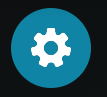
בחלון תפריט המערכת, בחרו באפשרות "הגדרות ממשק" (Interface).
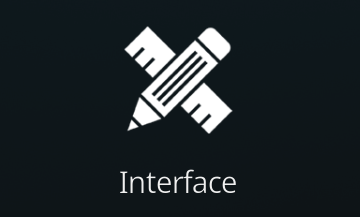
בתחתית חלון הגדרות הממשק יש לשנות את אופן הצגת הממשק מ Standard ל Expert
(מופיע בצד שמאל של חלון ההגדרה בחלקו התחתון)
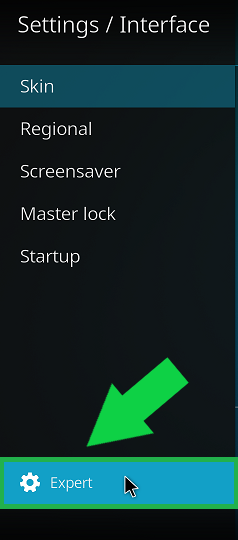
לאחר שינוי ההגדרה, בחרו בלשונית "Skin" –
בחלון זה, יש לשנות את הגדרת "Fonts" ל- "Arial Based".
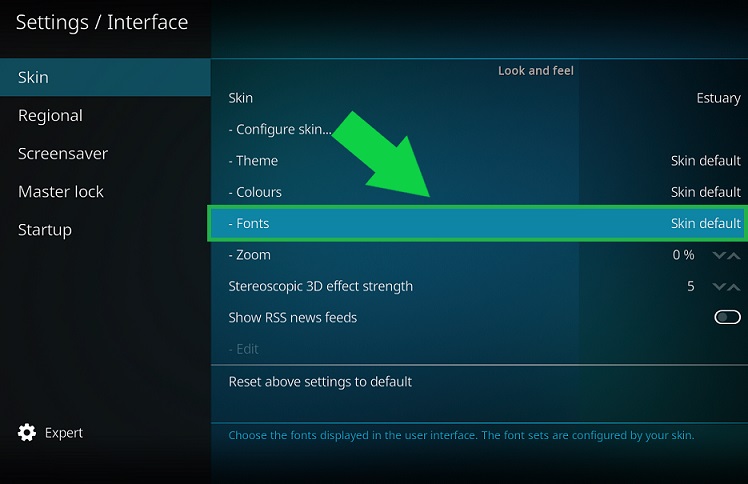
בסיום ההגדרה, יש לעבור ללשונית Regional, ולשנות את השפה (Language) לעברית (Hebrew).
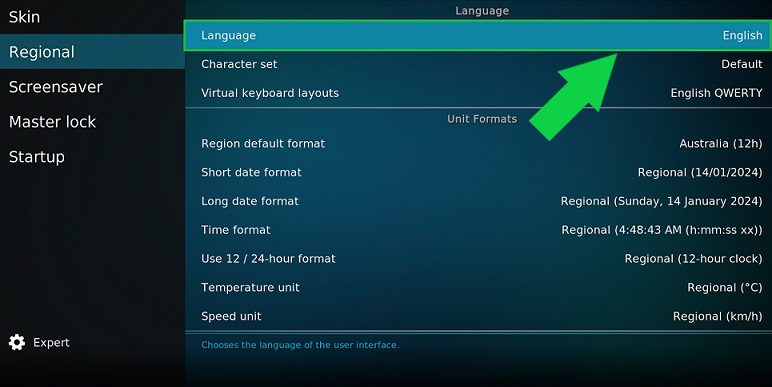
לאחר שינוי השפה, בחלון "Regional" (איזורי) לחצו על אפשרות "פריסות מקלדת וירטואלית" והוסיפו את "Hebrew QWERTY".
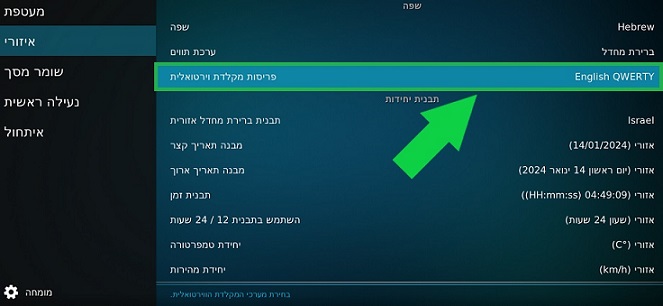
שלב ב – הגדרה לתמיכה בתוספים צד ג'
חזרו אל תפריט המערכת, והיכנסו להגדרות מערכת.

בחלון הגדרות המערכת הכנסו ללשונית "הרחבות", הפעילו את אפשרות ההתקנה ממקורות לא ידועים.
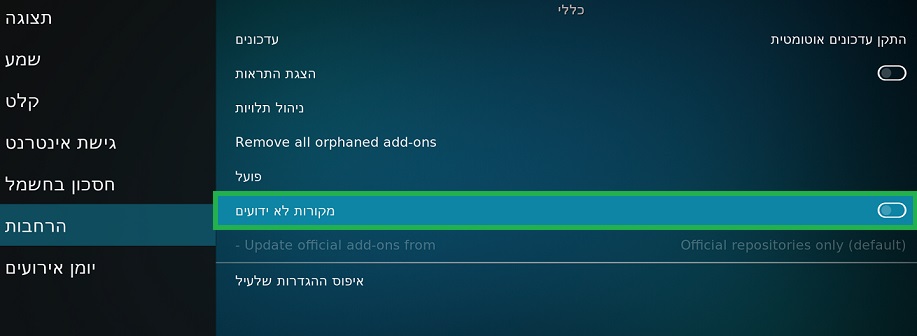
אשרו את חלון האזהרה.
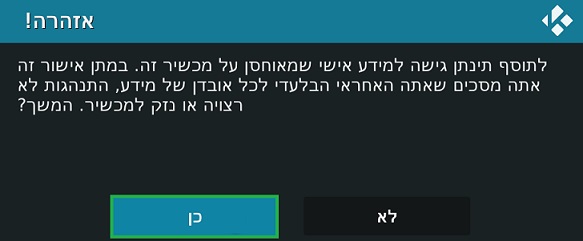
בחלון ההרחבות, שנו את הגדרת אפשרות עדכון ההרחבות הרשמיות מ "update official add-ons from" ל "any repositories".
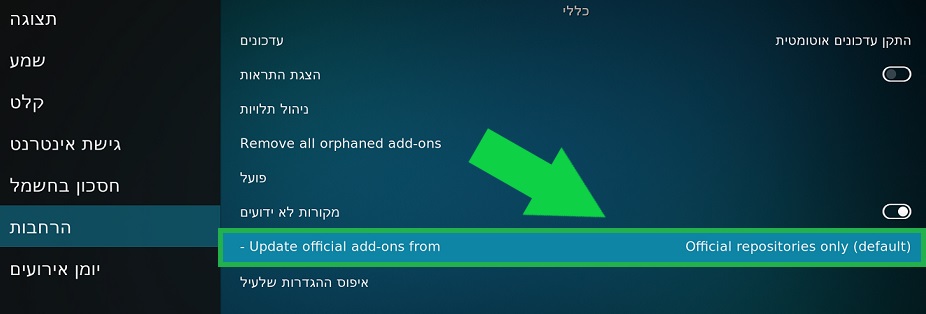
שלב ג – הגדרת נגן
חזרו לתפריט המערכת, ובחרו באפשרות "נגן".
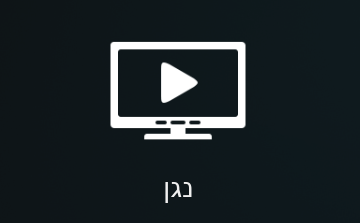
בחלון הגדרת הנגן בחרו בלשונית "שפה", ושנו את "שפת כתוביות מועדפת" לעברית.
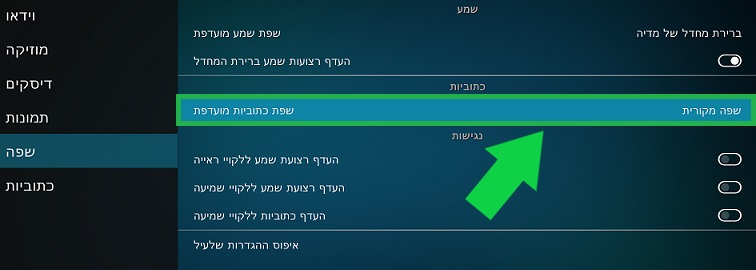
עברו ללשונית "כתוביות" וגללו את המסך מטה עד האפשרות "שפת כתוביות להורדה", והוסיפו את השפה העברית.
*ניתן להסיר את השפה האנגלית, הכל לפי נוחיות המשתמש.
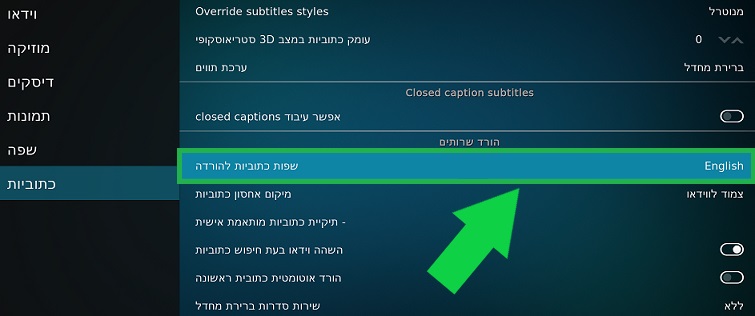
בשלב זה קודי מוכן לעבודה, ניתן להתקין תוספים ממאגר ההרחבות המובנה של קודי 21 Omega או לחלופין להתקין הרחבות ממאגרים חיצוניים.
איך להתקין הרחבות לקודי
בעמוד הראשי בחרו באפשרות "הרחבות", ולאחר מכן הכנסו "לסייר ההרחבות" ע"י לחיצה על הסמל המתאים.

בחרו באפשרות "התקנה ממאגר הרחבות", ולאחר מכן תפתח עבורכם רשימת האפליקציות להתקנה – לפי קובץ ה Repo הרשמי של קודי.
ניתן למצוא הרחבות להתקנה במדריך להתקנת הרחבות לקודי שפורסם בבלוג.
בהצלחה !






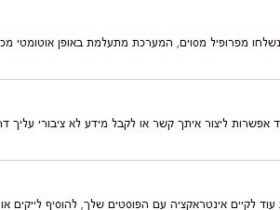

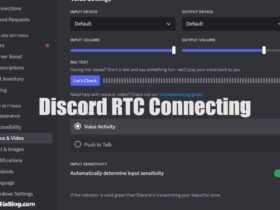
כתיבת תגובה